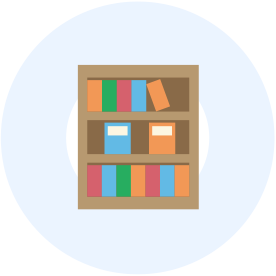Application カスタムアプリ
レンタル機器管理
社内でレンタルしているパソコンや備品の管理をするためのアプリです。
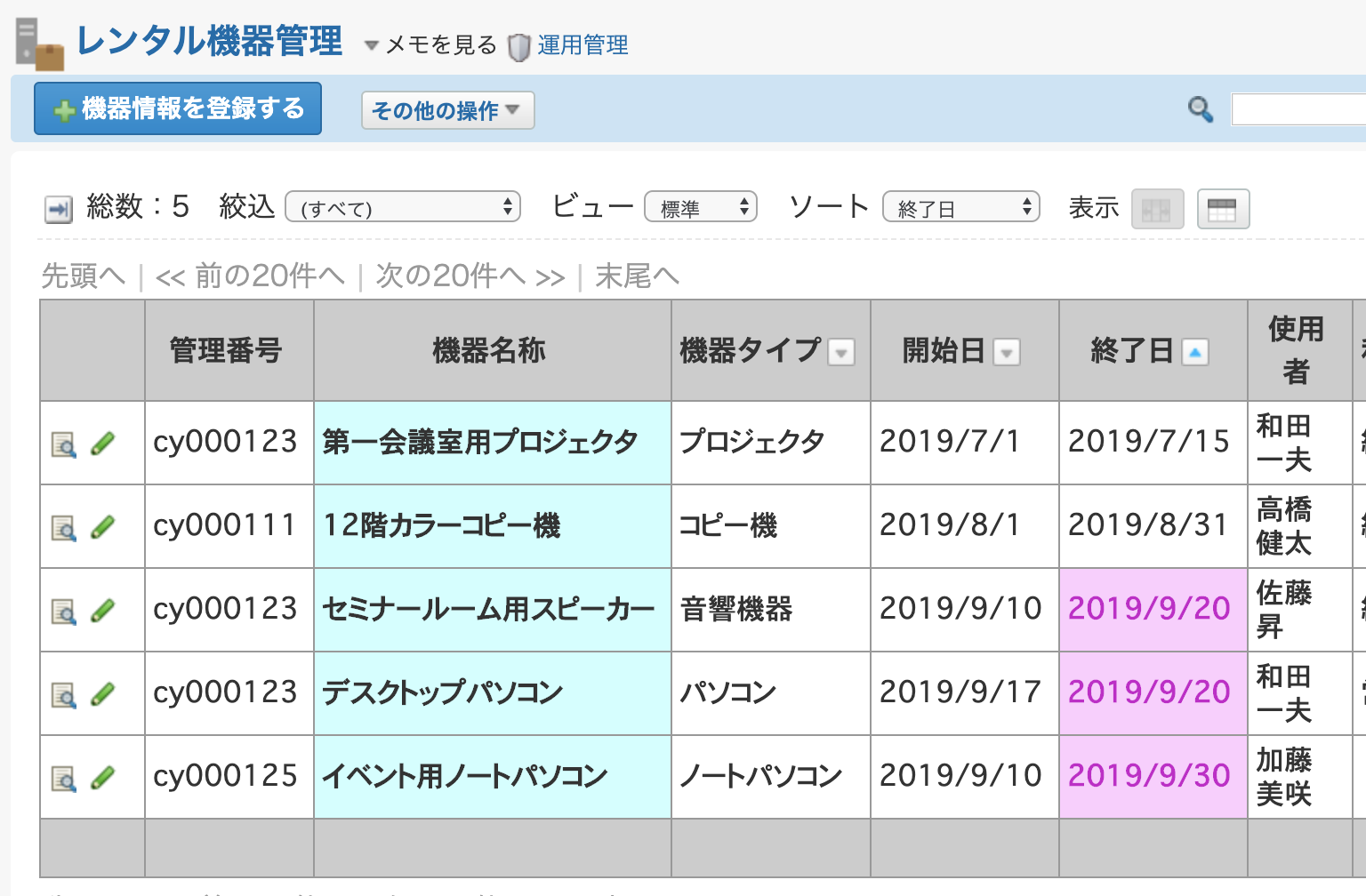
機器のレンタル期間や使用者などを記録し、一覧で見ることができます
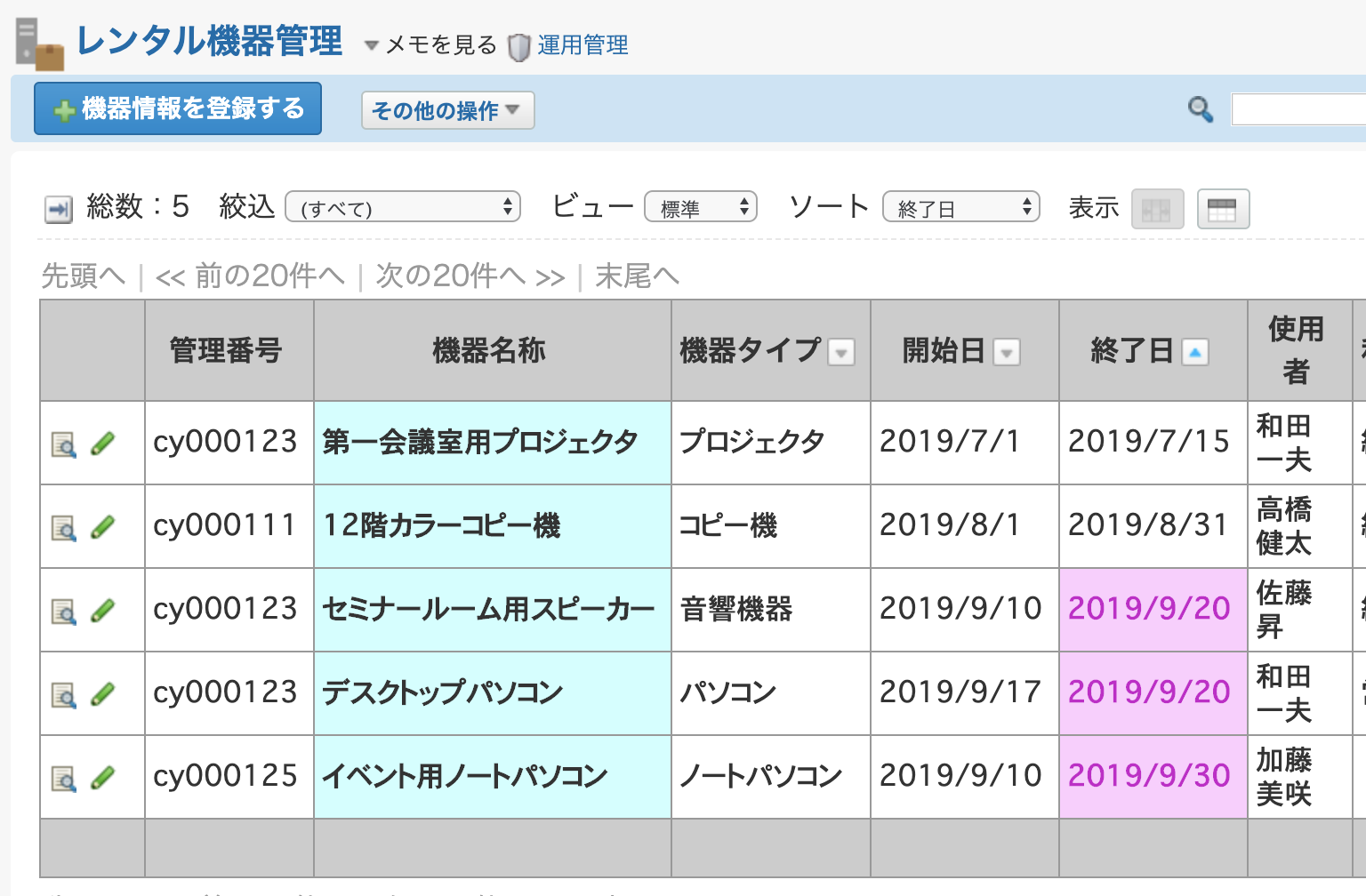
レンタル期限やシリアル番号、レンタル会社などを記録しておくことが可能です
翌年度の予算を提出する際も、来年レンタル期限が切れるマシンをすぐに検索できるのでスムーズな集計が可能です
項目のアクセス権を設定することで、管理者以外に見せる必要の無い項目を隠すことができます
使い方
詳細をすべて開く
項目のアクセス権を設定する
アクセス権の設定の前に、「レンタル機器管理」欄の「アプリを追加する」をクリックしてアプリを作成ください。
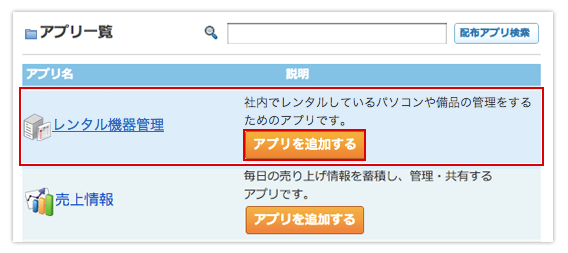
項目のアクセス権の設定
カスタムアプリでは、様々なアクセス権設定ができます。
今回は、「管理番号」項目に対して、情報システム部門にのみアクセス権を設定する方法を紹介します。
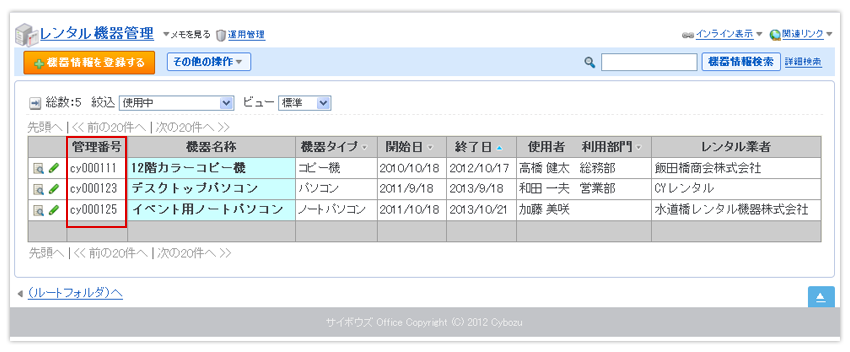
運用管理>[運用管理(詳細)]>共通設定>アクセス権をクリックし、![]() 項目を選択します。
項目を選択します。
管理番号の「アクセス権を変更する」をクリックします。
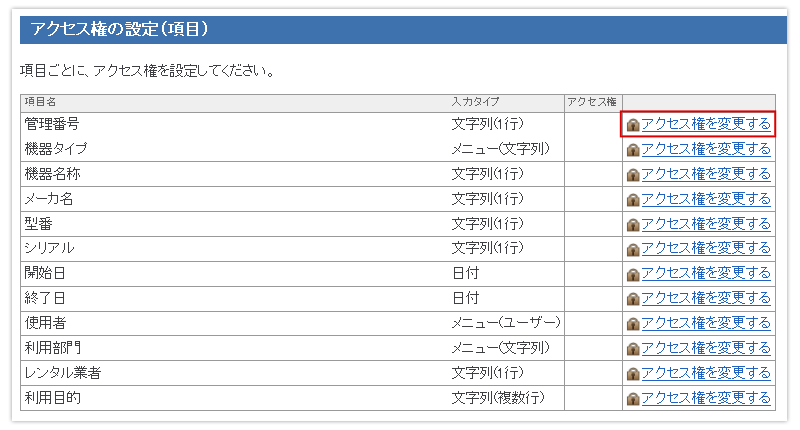
グループ一覧から「情報システム部門」を選択し、[追加]します。
初期値で設定されている[全員]を削除します。
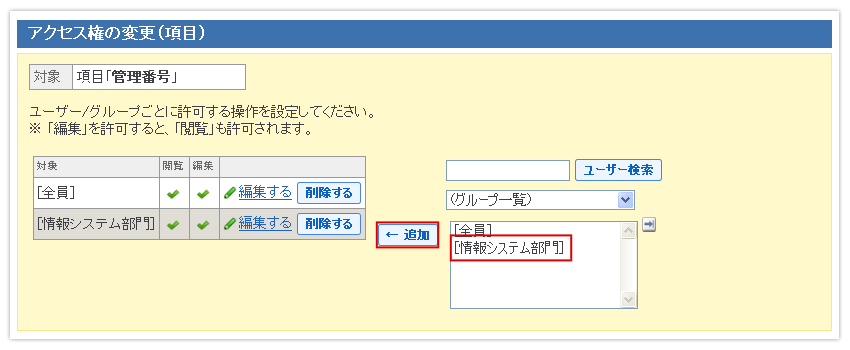
以上の設定で、[情報システム部門]に所属している人以外には、「管理番号」は表示されなくなりました。
- ※項目、絞り込み設定、ビュー設定など、ほぼすべての機能は、運用にあわせて追加変更することができます。
- ※設定の詳細についてはカスタムアプリのマニュアルをご参考ください。
https://jp.cybozu.help/o/ja/user/app/ap_b.html
同じテーマのおすすめ
アプリ・アプリパック
アプリの試し方
プレミアムコースを
ご利用中の方
4ステップで簡単!
配布アプリを無料でご利用いただけます。
ぜひお試しください。
-
1

アプリケーションメニューから「カスタムアプリ」をクリックします。
-
2

フォルダツリーでアプリの作成先を選択し、「+アプリを追加する」をクリック
-
3

配下のカテゴリを選択し、追加する配布アプリを探します。
-
4

入れたいアプリの「追加する」ボタンをクリックします。
- ※さらに詳細な設定は、サイボウズ Officeマニュアルにてご覧いただけます。
- ※旧バージョンの「サイボウズ Office」をご利用の場合、配布アプリのラインナップが少ない場合やホームページで紹介しているものと内容が異なる場合がございます。
サイボウズ Officeの導入を
検討されている方
無料のお試し環境にログイン後、
「カスタムアプリ」から
お好きなアプリを追加して
お試しください。